CAD如何简单的绘制齿轮?
溜溜自学 室内设计 2022-03-08 浏览:1051
大家好,我是小溜。CAD是自动计算机辅助设计软件,能够进行二维制图和三维图纸设计,无需懂得编程就能够自动制图,因此越来越多的朋友想学习和使用软件。在绘制机械图中,我们可能会需要使用到齿轮,那么CAD如何简单的绘制齿轮?本次就来给大家分享详细的操作步骤,需要的小伙伴们快学起来吧!
想要更深入的了解“CAD”可以点击免费试听溜溜自学网课程>>
工具/软件
电脑型号:联想(Lenovo)天逸510S; 系统版本:Windows7; 软件版本:CAD2007
方法/步骤
第1步
双击打开桌面上的AutoCAD2007。
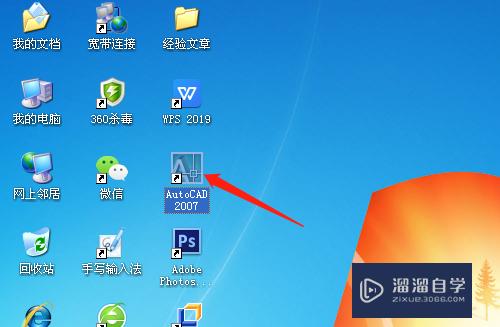
第2步
用圆工具画出一个圆,正多边形工具绘制出一个正五边形。
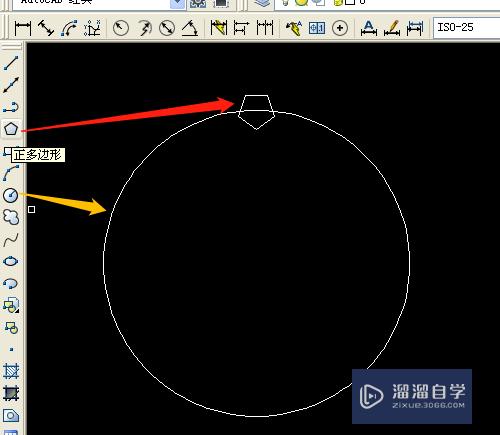
第3步
单击用修改工具的阵列工具,对话框中如图设置。

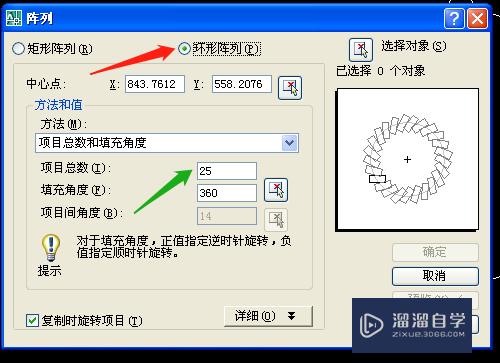
第4步
选择对象单击选正五边形后按空格键确定,对话框中单击确定。
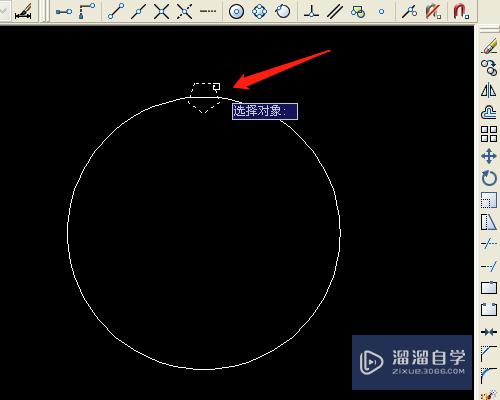
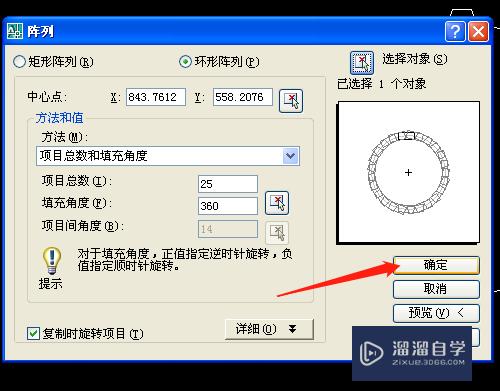
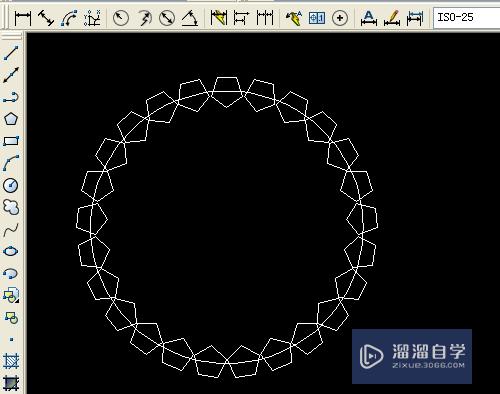
第5步
单击选面域工具,框选所有图形,确定。
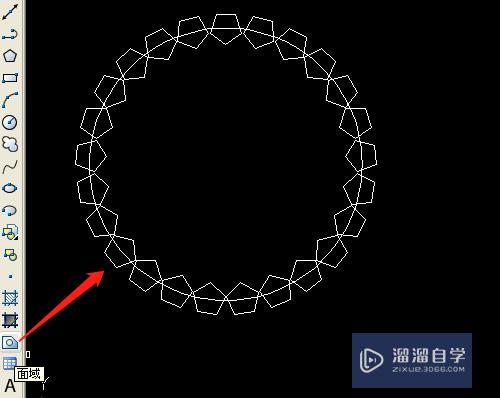
第6步
修改菜单→实体编辑→并集,框选所有对象,确定。
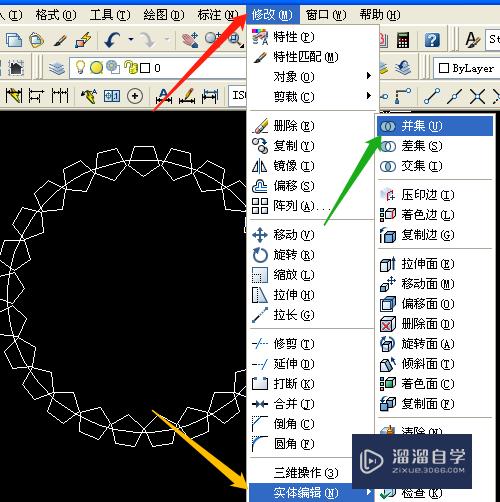
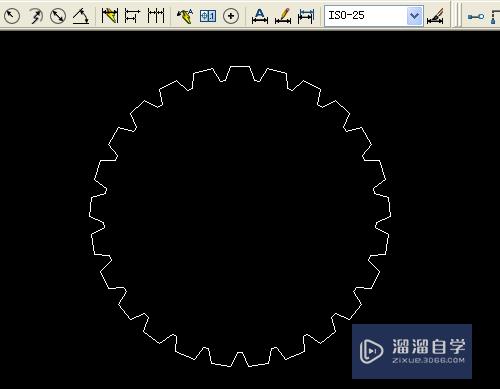
第7步
用圆工具画出一个同心圆。
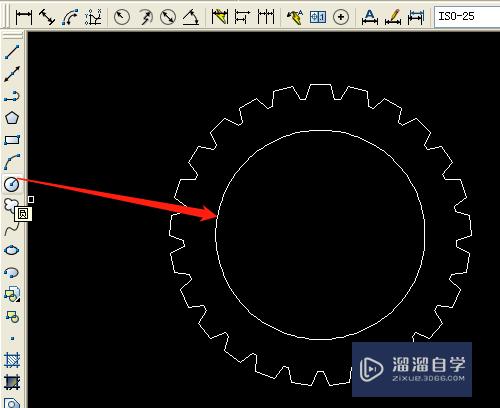
温馨提示
以上就是关于“CAD如何简单的绘制齿轮?”全部内容了,小编已经全部分享给大家了,还不会的小伙伴们可要用心学习哦!虽然刚开始接触CAD软件的时候会遇到很多不懂以及棘手的问题,但只要沉下心来先把基础打好,后续的学习过程就会顺利很多了。想要熟练的掌握现在赶紧打开自己的电脑进行实操吧!最后,希望以上的操作步骤对大家有所帮助。
相关文章
距结束 06 天 00 : 39 : 22
距结束 01 天 12 : 39 : 22
首页








